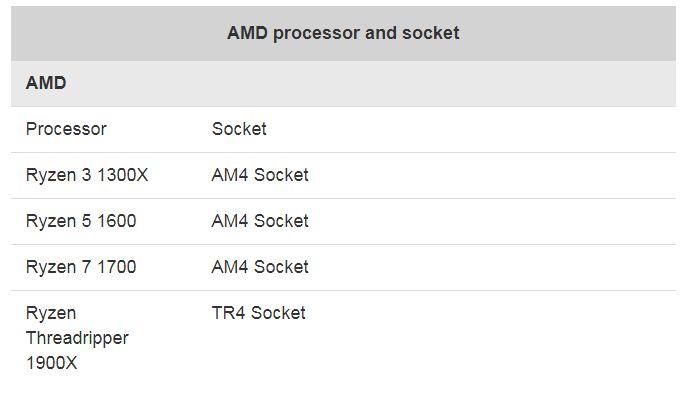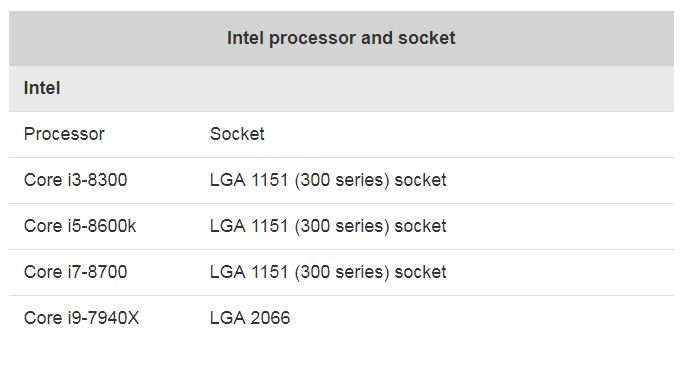Как убедиться, что все ваше компьютерное оборудование совместимо
Итак, вы решили собрать свой собственный компьютер, но вы не совсем уверены, с чего начать. Или, может быть, вы уверены, но не знаете, как совместить оборудование.
Создание собственной компьютерной системы может быть захватывающим и полезным процессом. Ничто так не отображает ваш стиль, как изготовленный на заказ компьютер. В то же время, это часто может сбивать с толку и казаться очень тяжелым. Есть много частей, которые составляют компьютерную систему, и все они должны быть совместимы друг с другом, чтобы работать, в противном случае ваша система может работать некорректно или вообще не работать. К счастью для вас, я здесь, чтобы помочь с этим!
В этой статье мы рассмотрим все шаг за шагом и поговорим о том, как убедиться, что все в вашей системе совместимо со всем остальным.
С чего начать?
Рассматривая, что составляет основной список сборки, мы коснемся каждого компонента и обсудим, что вам нужно знать при определении совместимости. Вот краткий обзор того, что мы обсудим:
- Содержание:
- Материнская плата
- CPU (процессор)
- Оперативная память
- GPU (видеокарта)
- Жесткий диск
- Корпус
- Охлаждение
- Источник питания
- Монитор
- Контрольный список совместимости
Материнская плата
Ваше первое решение – это выбор процессора и материнской платы. Эти два компонента идут рука об руку и являются решающим фактором, который определяет совместимость для остальной части вашей сборки.
Видите ли, многие другие части имеют более широкую совместимость, чем процессор, или менее важны, поэтому этот фактор часто оказывается движущей силой всей вашей сборки.
Процессоры
Обычно для игрового ПК вы выбираете две основные линейки процессоров: линейку AMD Ryzen и линейку Intel Core.
Линия Ryzen была сделана полностью прямой и обратно совместимой в обозримом будущем (и она только началась в 2017 году, поэтому вам не придется беспокоиться о неожиданном её изменении в ближайшее время). Тем не менее, каждому новому поколению процессоров Intel Core требуется новая материнская плата.
Чтобы убедиться, что ваша материнская плата будет совместима, вам нужно посмотреть, с каким сокетом и чипсетом совместим ваш процессор. Сокет относится к физическому разъему на материнской плате, который удерживает ваш процессор на месте. Его легко определить, просто посмотрев размер сокета для процессора и материнской платы, которые вы собираетесь использовать. Если вы попытаетесь соединить процессор с неверным типом сокета, вы можете испортить процессор и / или материнскую плату. Ниже приведены несколько примеров, которые помогут вам узнать, что искать.
Далее следует убедиться, что чипсет поддерживает те функции, которые вы хотите. Чипсеты являются частью материнской платы и будут определять ее возможности. Проще говоря, чипсеты – это просто наборы микросхем. По мере развития технологий некоторые материнские платы нуждались в уменьшении размера своих собственных чипов и интеграции с другими чипами, что дало нам слово «чипсет».
Процессоры поддерживают несколько уровней наборов микросхем, как правило, начиная от базовых функций материнской платы, таких как набор микросхем AMD Ryzen A320, которые не допускают разгон, до более продвинутых наборов микросхем, таких как AMD Ryzen X370, который разблокирует полный разгон, и многое другое.
Форм-фактор материнской платы (размер и форма)
Форм-фактор также следует учитывать при выборе материнской платы, так как их размер может сильно отличаться. Меньшие платы часто имеют меньше оперативной памяти и слотов для графических процессоров, а также меньше SATA-соединений.
Наиболее часто используемые форм-факторы для стандартного настольного компьютера – от самого маленького до самого большого – это:
- Мини ITX
- Micro ATX
- ATX
- E-ATX
Материнская плата ATX является наиболее часто используемым размером для компьютеров стандартного размера, и, вероятно, она вам подойдет, если вы не ищете что-то особенное.
Оперативная память
ОЗУ или оперативное запоминающее устройство часто могут вводить в заблуждение, когда речь идет о скорости и с чем она совместима.
Объем памяти
Многим случайным пользователям не нужно беспокоиться об увеличении объема ОЗУ, но, возможно, вы захотите собрать чудовище из машины и максимально использовать все возможности. Если это так, то обратите пристальное внимание на то, какова максимальная память вашей материнской платы.
Как правило, современная материнская плата поддерживает до 64 ГБ ОЗУ, но некоторые поддерживают больше или меньше этого.
Скорость!
Когда вы смотрите на то, на что способна RAM, ваша самая большая проблема – скорость. Для DDR4 (текущее поколение оперативной памяти) максимальная скорость составляет 2133 МГц. Все, что после этого является технически разгоном.
Когда ОЗУ оценивается более 2133 МГц, это не штатная скорость. В этом случае сообщается, что она разогнана до указанной скорости. Если вы покупаете оперативную память с рейтингом выше 2133 МГц, убедитесь, что ваш процессор поддерживает эту скорость.
Совместимость процессора
При поиске оперативной памяти вы можете увидеть упоминание о ее совместимости с процессорами AMD или Intel. Не волнуйтесь, это не значит, что одно не будет работать для другого.
Часто ОЗУ поставляется с двумя профилями «XMP», установленными производителем, которые оптимизированы для конкретного процессора. Большинство процессоров любой марки обычно работают с этими профилями, хотя иногда может потребоваться небольшая настройка для более высоких номинальных скоростей.
Каналы: Один, Два, Четыре
ОЗУ также обычно поставляется в наборах с одним, двумя и четырьмя каналами, что обеспечивает большую пропускную способность. В то время как ОЗУ с двумя и четырьмя каналами является в основном стандартным, дважды проверьте совместимость вашей материнской платы.
Графические карты: AMD Radeon vs Nvidia.
Графические карты не только часто дают вам самый большой прирост производительности для игр, но часто являются самой щадящей частью вашей сборки. Они просты относительно совместимости, но стоят дорого.
PCIe
Совместимость материнских плат обычно не является проблемой для видеокарт, поскольку для них не требуется гнездо или чипсет для конкретной видеокарты.
PCIe обратно совместим, поэтому даже графическая карта PCIe 3.0 будет работать на более старой материнской плате, которая имеет только PCIe 2.0. Хотя у PCIe 3.0 больше пропускной способности, так что это оптимально.
Запуск нескольких видеокарт
Хотя запуск нескольких видеокарт на одном компьютере не является чем-то необычным для мощной игровой платформы, это все еще одна из самых распространенных проблем совместимости. Однако это становится все менее распространенным, так как все больше видеокарт поддерживают работу в наборах.
Чтобы запустить несколько видеокарт, вам нужно найти модели с пометкой «AMD Crossfire или Nvidia SLI». Именно так AMD и Intel соединяют две видеокарты вместе. Тем не менее, графические карты, помеченные как «SLI или Crossfire Ready», могут использоваться сами по себе.
Жесткий диск
При выборе решения для хранения данных не нужно много думать, поскольку большинство накопителей по-прежнему используют стандартное соединение SATA для передачи данных и питания.
SSM накопитель типа NVMe
Однако, если вы планируете использовать более новый SSD-накопитель типа NVMe, вам придется проверить спецификации вашей материнской платы, так как некоторые из них могут еще не поддерживать ее.
Наиболее часто используемый накопитель NVMe – это форм-фактор M.2, который использует мини-разъем PCIe на материнской плате. Диски M.2 часто ассоциируются с числом, таким как M.2 2280.
Это позволяет узнать длину и ширину накопителя, так как некоторые материнские платы допускают использование только более короткого M.2, например M.2 2240.
Смешивать и сочетать это круто
Вы можете иметь несколько дисков и типов хранения на вашем компьютере, если у вас есть соответствующие подключения, так как NVMe, SSD и механический привод совместимы друг с другом.
Корпус
Материнские платы бывают разных размеров, и вам нужно будет найти подходящий корпус.
В некоторых небольших корпусах может быть ограничено место для видеокарты. В каждом случае должен быть указан максимальный предел высоты и длины видеокарты, а каждая видеокарта должна предоставить вам свои размеры.
Другие проблемы, связанные с размером, включают пространство вашего решения для охлаждения, будь то вентиляторы или что-то более продвинутое, а также расширенную память, которой вы, возможно, захотите воспользоваться.
Охлаждение
Я не могу вспомнить, сколько раз кто-то приходил ко мне, спрашивая, почему его компьютер работает так медленно, только чтобы открыть систему и обнаружить, что у него нет достаточного воздушного потока.
Когда ваша система испытывает проблемы с нагревом, ваши компоненты снижают производительность, чтобы не выделять еще больше тепла. Иногда это не работает, и система должна выключиться, чтобы защитить себя.
Я считаю корпус одним из самых важных факторов, которые необходимо учитывать при проверке совместимости. Если ваши компоненты не работают, потому что они слишком заняты, пытаясь не перегреться, то совместимость не имеет значения.
Даже такая простая вещь, как уверенность в том, что в корпусе предусмотрены интеллектуально расположенные вентиляторы для обеспечения воздушного потока, лучше, чем ничего, и может спасти от многих головных болей в будущем.
Обновление вашего охлаждения
При обновлении от стандартного охлаждения вам необходимо убедиться, что оно соответствует разъему вашей материнской платы.
Радиаторы процессора расположены прямо сверху, что означает, что он использует тот же разъем, что и сам процессор. Какой бы кулер вы ни выбрали, он также должен быть совместим с разъемом процессора.
При выборе варианта жидкостного охлаждения вам необходимо убедиться, что в вашем корпусе достаточно места. В жидкостном охладителе используется радиатор, который обычно имеет от одного до трех вентиляторов, и потребуется корпус с совместимым расположением вентиляторов.
Источник питания
У ваших компонентов есть определенные требования к питанию, и важно убедиться, что ваш источник питания соответствует этим требованиям, иначе он не сможет работать.
Материнская плата и процессор
Ваша материнская плата будет иметь две области, которые требуют питания: сама материнская плата и процессор. Ваша материнская плата будет использовать 24-контактный разъем питания, а мощность процессора варьируется от 2-контактного до 8-контактного.
Мощность графического процессора
Графическая карта может использоваться в любом месте между 4-контактным и 12-контактным разъемом, в зависимости от того, сколько энергии ей нужно.
Мощность накопителя
Жесткие диски и твердотельные накопители, которые используют соединение SATA, также будут нуждаться в электропитании. Если вы планируете использовать несколько дисков, убедитесь, что ваш блок питания поставляется с достаточным количеством разъемов.
Вентиляторы, светодиоды и т. д.
Если вы планируете добавить дополнительное оборудование, например, светодиоды и вентиляторы, которые не работают от материнской платы, убедитесь, что ваш источник питания подключен правильно.
Монитор
На рынке доступно множество стилей мониторов, и они имеют множество функций и улучшений по сравнению со своими предками.
Типы подключения
Три наиболее часто используемых типа разъемов для дисплеев – это DVI, HDMI и Displayport. Большинство графических карт теперь имеют по крайней мере один или два из этих разъемов, как правило, по крайней мере, HDMI.
Разрешение
Мониторы с высоким разрешение дешевеют, что делает их более доступными, чем когда-либо. Прежде чем купить его, убедитесь, что ваша видеокарта рассчитана на более высокое разрешение, поскольку большинство графических карт по-прежнему не способны по-настоящему работать с графикой 4K.
Бонус варианты
В зависимости от вашей видеокарты, вы можете купить монитор с некоторыми расширенными функциями, такими как более высокая частота обновления или с поддержкой Freesync / G-Sync. Может быть, даже оба, если у вас есть бюджет.
AMD FreeSync и Nvidia G-Sync – отличные возможности для монитора, если ваша видеокарта его поддерживает. На некоторых совместимых видеокартах это позволяет синхронизировать частоту кадров в игре с частотой обновления вашего монитора, чтобы избежать разрывов экрана.
Контрольный список совместимости
Теперь мы поговорили о том, какие части необходимы для сборки вашего компьютера, и как убедиться, что они все совместимы. Это может показаться тяжелым для запоминания, особенно если вы новичок в этом. Чтобы помочь с этим, я собираюсь предоставить удобный контрольный список, который вы можете использовать, чтобы убедиться, что вы ничего не забыли.
Процессор и материнская плата
- Тип сокета
- Чипсет
- Форм-фактор
Оперативная память
- Профиль XMP
- Одно/ Двух/ Четырехканальная?
Видеокарты
- Поддержка Crossfire / SLI (если используется более одной видеокарты)
Место хранения
- Подключение диска (SATA, NVMe?)
Охлаждение
- Пути для воздуха
- Тип вторичного охладителя
- Размер радиатора жидкостного охладителя
Мощность
- Контактные разъемы – есть ли у вас нужные
- Адекватная выходная мощность
Корпус
- Адекватные места для размещения вентиляторов
- Опора радиатора
- Фактор формы
- Рамешение GPU
От знания к действию: что вы решите?
Теперь, когда вы вооружены информацией, необходимой для обеспечения совместимости вашей системы, вы также можете стать профессионалом в области компьютерного строительства. Что вы будете строить?
Сначала может быть много информации для обработки, но со временем этот контрольный список станет простым. Через некоторое время вы поймете, что вам даже не нужно ссылаться на него, и вы обнаружите, что уже знаете, совместим компонент или нет, даже не проверяя спецификации.
Я надеюсь, что эта статья поможет вам, и я не могу дождаться, чтобы увидеть сборки, которые вы, ребята, придумали после прочтения этой статьи.